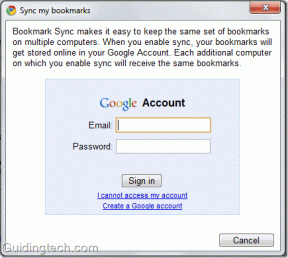შეასწორეთ HTTP შეცდომა 431 Google Chrome-ზე
Miscellanea / / April 05, 2023
Google Chrome არის ვებ ბრაუზერი. თქვენ უბრალოდ უნდა აკრიფოთ ის, რისი ძებნაც გსურთ; დაინტერესებული ბრაუზერი იპოვის ამას. ეს არის სწრაფი, უსაფრთხო და საიმედო. ასე რომ, ეს არის პოპულარული ვებ ბრაუზერი. მე კი ვიყენებ მას ჩემს Android ტელეფონზე და კომპიუტერზე, რადგან ის უსაფრთხოა. მაგრამ ბევრმა მომხმარებელმა განაცხადა, რომ 431 მოთხოვნის სათაურის ველი ძალიან დიდია. ასე რომ, თუ თქვენც აწყდებით განხილულ საკითხს, თქვენ სწორ გვერდზე ხართ. ამ სახელმძღვანელოში ჩვენ გეტყვით, თუ რა იწვევს HTTP შეცდომას 431 Google Chrome-ზე და როგორ მოვაგვაროთ ის. ასე რომ, განაგრძეთ სახელმძღვანელოს კითხვა.

Სარჩევი
- როგორ დავაფიქსიროთ HTTP შეცდომა 431 Google Chrome-ზე
- მეთოდი 1: გვერდის განახლება
- მეთოდი 2: გამოიყენეთ ინკოგნიტო რეჟიმი
- მეთოდი 3: შექმენით ახალი პროფილი
- მეთოდი 4: გამორთეთ პროქსი სერვერის კავშირი
- მეთოდი 5: ამოიღეთ პრობლემური გაფართოება
- მეთოდი 6: ქუქიების და ქეშის გასუფთავება
- მეთოდი 7: განაახლეთ ქსელის დრაივერის ადაპტერი
- მეთოდი 8: გარეცხეთ DNS ქეში
- მეთოდი 9: განაახლეთ Google Chrome
- მეთოდი 10: დააინსტალირეთ ბრაუზერი
- მეთოდი 11: გამოიყენეთ სხვა ბრაუზერი
როგორ დავაფიქსიროთ HTTP შეცდომა 431 Google Chrome-ზე
სანამ განვიხილავთ HTTP შეცდომის 431-ის აღმოფხვრას Google Chrome-ზე, მოდით გავიგოთ შეცდომის კოდის შესაძლო მიზეზები:
- ეს შეიძლება მოხდეს დროებითი ხარვეზების გამო.
- როდესაც მოთხოვნის სათაურის ველი ძალიან დიდია.
- პრობლემური გაფართოება ასევე შეიძლება იყოს პრობლემის კიდევ ერთი მიზეზი.
- ამის გარდა, ეს შეიძლება მოხდეს მომხმარებლის კორუმპირებული პროფილის გამო.
- კიდევ ერთი შესაძლო მიზეზი შეიძლება იყოს პროქსი სერვერი.
- დაზიანებულია ქეში და ქუქიები ბრაუზერზე.
- მოძველებული ქსელის ადაპტერის დრაივერი.
- დაზიანებულია DNS ქეში.
- Google Chrome-ის მოძველებული ვერსია.
დავიწყოთ პრობლემების მოგვარებით. ასე რომ, განაგრძეთ კითხვა ბოლომდე, რომ გაიგოთ პრობლემის გადასაჭრელად ყველა შესაძლო მეთოდი.
მეთოდი 1: გვერდის განახლება
ვინაიდან HTTP შეცდომა 431 ასევე შეიძლება მოხდეს დროებითი ხარვეზების გამო, თქვენ უნდა განაახლოთ გვერდი. როდესაც თქვენ განაახლებთ გვერდს, დროებითი ხარვეზები, რომლებიც იწვევს პრობლემას, მოგვარდება. განხილული ბრაუზერის განახლებისთვის, შეგიძლიათ დააჭიროთ Ctrl + R კლავიშები ერთდროულად ან დააჭირეთ F5 გასაღები თქვენს კლავიატურაზე.
თუ შეცდომა რჩება, გამოიყენეთ შემდეგი მეთოდები შესაბამისი შეცდომის აღმოსაფხვრელად.
ასევე წაიკითხეთ: 8 გზა, რათა გამოასწოროთ Disney Plus Autoplay არ მუშაობს Chrome-ზე
მეთოდი 2: გამოიყენეთ ინკოგნიტო რეჟიმი
431 მოთხოვნის სათაურის ველების ძალიან დიდი დაფიქსირების კიდევ ერთი შესაძლო მეთოდია ინკოგნიტო რეჟიმის გამოყენება. ინკოგნიტო რეჟიმში, როგორც კი დახურავთ ყველა ინკოგნიტო ჩანართს, თქვენი ბრაუზერი არ შეინახავს თქვენ მიერ მონახულებული ვებსაიტების ისტორიას. ინკოგნიტო რეჟიმის გამოყენება მოაგვარებს პრობლემას, თუ ის გამოწვეულია დაყენებული გაფართოებით. წაიკითხეთ ჩვენი სახელმძღვანელო ჩართეთ ინკოგნიტო რეჟიმი Chrome-ში.

მეთოდი 3: შექმენით ახალი პროფილი
დამატებითი მონაცემები შეიძლება დაერთოს პრობლემურ საიტებზე გაგზავნილი მონაცემთა პაკეტების სათაურებს. სათაურებთან დამატებითი მონაცემების მიმაგრების მიზეზი არის მომხმარებლის კორუმპირებული პროფილი განხილულ ბრაუზერზე. ამიტომ, თქვენ უნდა შექმნათ ახალი პროფილი განხილულ ბრაუზერზე ქვემოთ მოცემული ნაბიჯების გამოყენებით.
1. პირველი, გახსენით გუგლ ქრომი Windows PC-ზე.
2. ამის შემდეგ, ნავიგაცია მომხმარებლის ხატულა ეკრანის მარჯვენა მხარეს.

3. აირჩიეთ +დამატება.

4. შემდეგი, აირჩიეთ გააგრძელეთ ანგარიშის გარეშე.
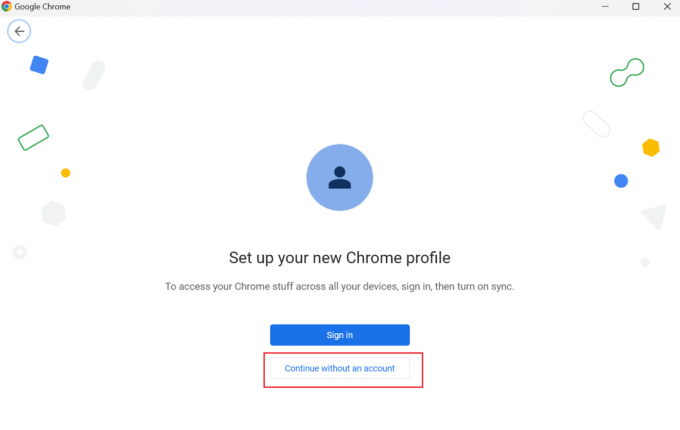
5. ჩაწერეთ ახალი პროფილის სახელი და აირჩიეთ შესრულებულია.

მეთოდი 4: გამორთეთ პროქსი სერვერის კავშირი
პროქსი სერვერი გამოიყენება მრავალი მიზნისთვის. მისი ზოგიერთი მიზანია მომხმარებლების უსაფრთხოებისა და კონფიდენციალურობის შენარჩუნება. მაგრამ პროქსი სერვერმა, რომელიც გიცავთ ონლაინ უსაფრთხოდ, შეიძლება გამოიწვიოს შეცდომის კოდი და გახადოს ინტერნეტ კავშირი არასტაბილური. Windows 11-ზე პროქსი სერვერის გამორთვის ნაბიჯები ქვემოთ მოცემულია Google Chrome-ში HTTP შეცდომის 431-ის გამოსასწორებლად. ასე რომ, განაგრძეთ კითხვა.
1. პირველი, გახსენით Საწყისი მენიუ დაჭერით Windows გასაღები კლავიატურაზე.
2. ამის შემდეგ, აკრიფეთ ინტერნეტის პარამეტრები საძიებო ველში და აირჩიეთ გახსენით.
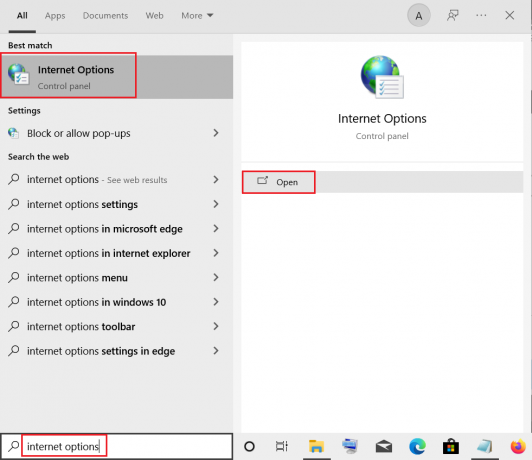
3. აირჩიეთ კავშირები ჩანართი.
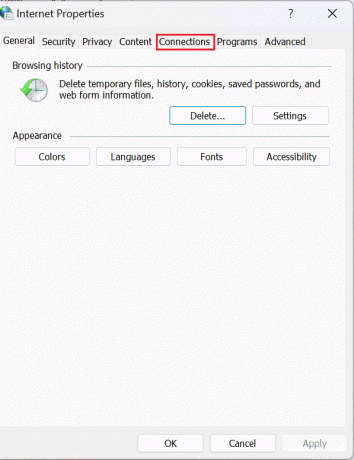
4. შემდეგი, აირჩიეთ LAN პარამეტრები.
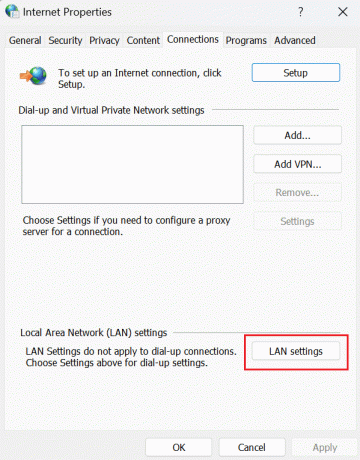
5. Ამის შემდეგ, მოხსნათ პროქსი სერვერის გამოყენება LAN-ისთვის (ეს პარამეტრები არ ვრცელდება dial-up ან VPN კავშირებზე).

6. ახლა დააწკაპუნეთ ᲙᲐᲠᲒᲘ.
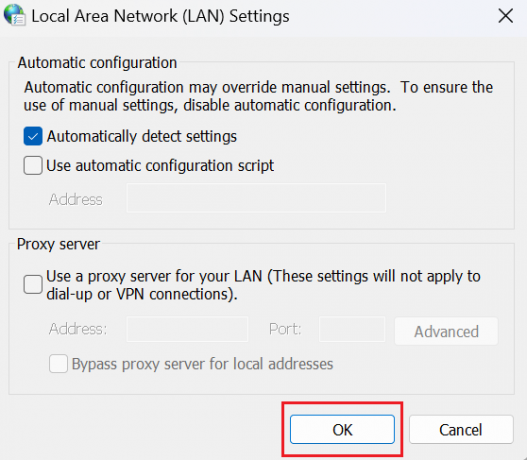
7. საბოლოოდ, გადახედეთ ვებსაიტს და შეამოწმეთ, მოგვარებულია თუ არა პრობლემა. თუ პრობლემა შენარჩუნებულია, სცადეთ შემდეგი მეთოდი.
ასევე წაიკითხეთ: 7 სწრაფი გზა Hulu Chromecast არ მუშაობს
მეთოდი 5: ამოიღეთ პრობლემური გაფართოება
გაფართოებები არის კომპიუტერული პროგრამები, რომლებიც მომხმარებლებს Chrome surfing გამოცდილების პერსონალიზების საშუალებას აძლევს. გაფართოებები იქმნება ვებ ტექნოლოგიების გამოყენებით, როგორიცაა HTML, CSS და JavaScript. ეს გაფართოებები ზრდის მომხმარებლების პროდუქტიულობას. თუმცა, ამან შეიძლება გამოიწვიოს HTTP შეცდომა 431 Chrome. ასე რომ, თქვენ შეგიძლიათ წაშალოთ პრობლემა, რომელიც იწვევს გაფართოებების გადაჭრას HTTP შეცდომის 431 Google Chrome-ზე. ნაბიჯები, რომლებიც გასწავლით როგორ ამოიღოთ გაფართოებები, მოცემულია ქვემოთ:
1. პირველი, ნავიგაცია სამი წერტილი მდებარეობს Chrome გვერდის მარჯვენა კუთხეში.
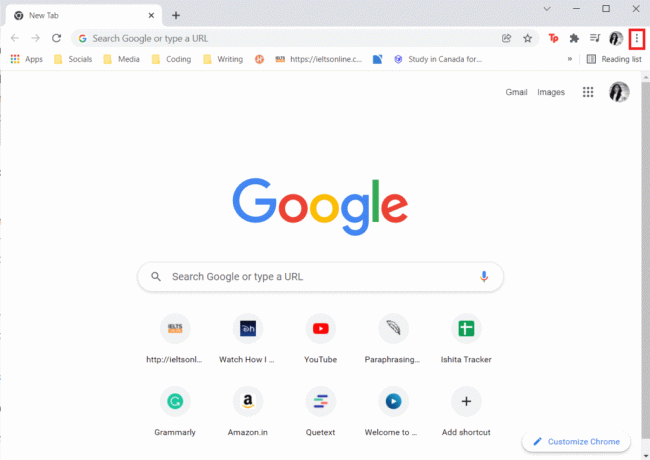
2. ჩამოსაშლელი მენიუდან აირჩიეთ მეტი ინსტრუმენტები.
3. კონტექსტური მენიუდან აირჩიეთ გაფართოებები.

4. გამორთეთ ყველა გაფართოება დაწკაპუნებით გადართვა–გამორთვის ღილაკი.
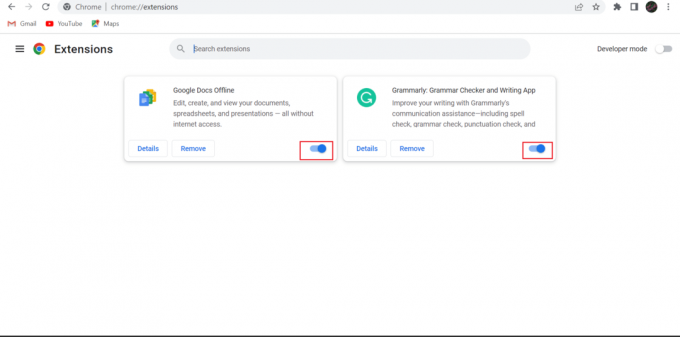
5. ამის შემდეგ, ჩართეთ ერთი გაფართოება დაწკაპუნებით გადართვა ღილაკი.

6. ეწვიეთ ვებსაიტს, რომელზეც პრობლემის წინაშე დგახართ. თუ კონკრეტული გაფართოების ჩართვის შემდეგ წარმოიქმნება შესაბამისი პრობლემა, დააწკაპუნეთ ამოღება ღილაკი ამ გაფართოებისთვის.

7. შემდეგი, აირჩიეთ ამოღება.

მეთოდი 6: ქუქიების და ქეშის გასუფთავება
431 მოთხოვნის სათაურის ველების ძალიან დიდი დაფიქსირების კიდევ ერთი შესაძლო მეთოდია ქეშისა და ქუქიების გასუფთავება. ჩვენ მოგაწოდეთ ნაბიჯები, რომლებიც დაგეხმარებათ განხილულ ბრაუზერზე ქეშისა და ქუქიების გასუფთავებაზე. ასე რომ, გთხოვთ, შეამოწმოთ ჩვენი სტატია როგორ გავასუფთავოთ ქეში და ქუქიები Google Chrome-ზე.

წაიკითხეთ ბოლომდე, რომ გაიგოთ მეტი გზები Google Chrome-ში HTTP შეცდომის 431 გამოსწორების შესახებ
მეთოდი 7: განაახლეთ ქსელის დრაივერის ადაპტერი
მოძველებული ქსელის ადაპტერის დრაივერი შეიძლება იყოს HTTP შეცდომის მიზეზი 431 Chrome. ქსელის დრაივერის ადაპტერის რეგულარული განახლება უზრუნველყოფს გლუვ ინტერნეტ კავშირს. გარდა ამისა, პროგრამული უზრუნველყოფის ნებისმიერი ხარვეზი ასევე გამოსწორდება. გარდა ამისა, თქვენი Windows კომპიუტერი შეუფერხებლად იმუშავებს, როდესაც მისი ქსელის დრაივერის ადაპტერი განახლდება. სწავლისთვის შეგიძლიათ გამოიყენოთ ჩვენი სახელმძღვანელო როგორ განაახლოთ ქსელის ადაპტერის დრაივერები Windows 10-ზე.
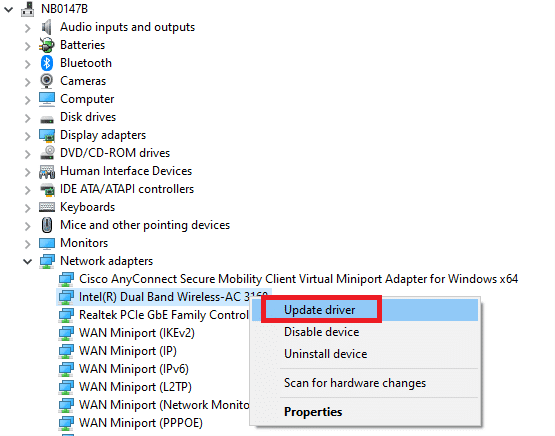
ასევე წაიკითხეთ: Google Chrome vs Samsung ინტერნეტი: რომელი Android ბრაუზერი უკეთესია?
მეთოდი 8: გარეცხეთ DNS ქეში
DNS (დომენის სახელების სისტემა) ქეში აკონტროლებს ყველა მოთხოვნას, რომელსაც თქვენი ბრაუზერი უგზავნის DNS სერვერს. როდესაც თქვენს ბრაუზერში შეიყვანთ Uniform Resource Locator-ს, თქვენი ბრაუზერი ითხოვს DNS სერვერს URL-ის IP მისამართისთვის. IP მისამართის მიღების შემდეგ, თქვენს ბრაუზერს შეუძლია გახსნას შესაბამისი ვებსაიტი თქვენს ფანჯარაში. მაგრამ როდესაც DNS ქეში ზიანდება, შეიძლება მოხდეს HTTP შეცდომა 431 Google Chrome-ზე. ამიტომ, ჩამოიბანეთ DNS ქეში შესაბამისი შეცდომის კოდის მოსაგვარებლად. თქვენ შეგიძლიათ ისწავლოთ ახალი მეთოდები DNS ქეშის გასაწმენდად ჩვენი სახელმძღვანელოდან როგორ გავრეცხოთ და აღვადგინოთ DNS ქეში Windows 10-ში.

მეთოდი 9: განაახლეთ Google Chrome
თქვენ შეგიძლიათ განაახლოთ განხილული ბრაუზერი ქვემოთ მოცემული ნაბიჯების გამოყენებით:
1. პირველი, დააჭირეთ Windows გასაღები, ტიპი გუგლ ქრომი და დააწკაპუნეთ გახსენით.
2. აირჩიეთ სამი წერტილი.
3. კონტექსტური მენიუდან აირჩიეთ პარამეტრები.

4. ამის შემდეგ აირჩიეთ Chrome-ის შესახებ.

5A. განხილული ბრაუზერი ავტომატურად განახლდება, თუ რაიმე განახლება ხელმისაწვდომია. როდესაც საძიებო სისტემა განახლდება, აირჩიეთ ხელახლა გაშვება.
5ბ. თუ საძიებო სისტემა განახლებულია, ნახავთ Chrome განახლებულია Google Chrome-ის ქვეშ.

გთხოვთ, განაგრძოთ კითხვა, რომ გაიგოთ სხვა მეთოდი HTTP შეცდომის 431-ის გამოსწორების მიზნით Google Chrome-ზე.
ასევე წაიკითხეთ: Google Chrome-ის შეცდომის 0xc00000a5 გამოსწორების 10 გზა
მეთოდი 10: დააინსტალირეთ ბრაუზერი
შეგიძლიათ ხელახლა დააინსტალიროთ Chrome HTTP შეცდომის 431 Chrome-ის გამოსასწორებლად. მაგრამ ამისათვის თქვენ უნდა წაშალოთ შესაბამისი ვებ ბრაუზერი და შემდეგ დააინსტალიროთ იგი. შესაბამისი ბრაუზერის ხელახლა ინსტალაციის პროცესი მარტივია. წაიკითხეთ ნაბიჯები თქვენს კომპიუტერში განხილული ბრაუზერის ხელახლა ინსტალაციისთვის:
1. დააჭირეთ Windows + I კლავიშები ერთად გასახსნელად პარამეტრები.
2. აქ, დააწკაპუნეთ აპები დაყენება.

3. ახლა გადადით და დააწკაპუნეთ Გუგლ ქრომი, და დააწკაპუნეთ დეინსტალაცია.
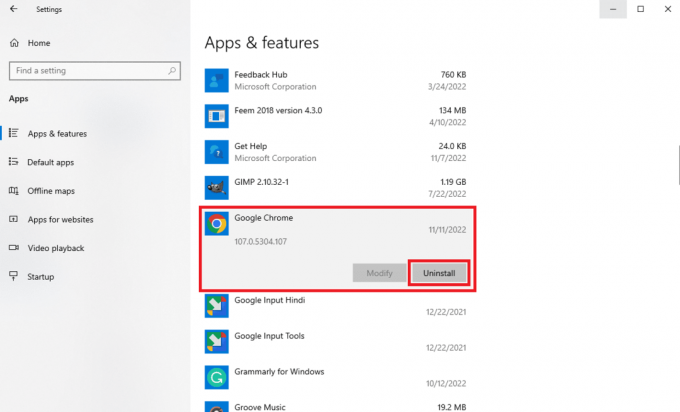
4. Დააკლიკეთ დეინსტალაცია პროცესის დასადასტურებლად.
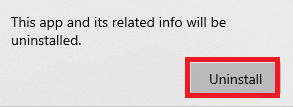
5. დააწკაპუნეთ დიახ დადასტურების ამომხტარ ფანჯარაში.
6. ახლა გახსენით Run დიალოგური ფანჯარა დაჭერით Windows + R კლავიშები.
7. ტიპი %localappdata% ყუთში და მოხვდა შეიყვანეთ გასაღები.

8. ამის შემდეგ გახსენით Google საქაღალდე მასზე ორჯერ დაწკაპუნებით.

9. ახლა, დააწკაპუნეთ მარჯვენა ღილაკით Chrome საქაღალდე და ჩამოსაშლელი მენიუდან აირჩიეთ წაშლა.
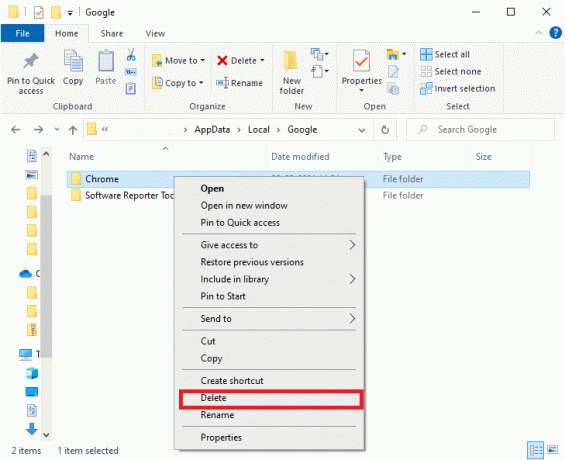
10. ამის შემდეგ დააჭირეთ Windows + R კლავიშები ერთდროულად გახსნათ Run დიალოგური ფანჯარა თქვენს ლეპტოპზე.
11. გაშვების დიალოგურ ფანჯარაში ჩაწერეთ %appdata% და აირჩიეთ კარგი.

12. გაიმეორეთ ნაბიჯები 9-დან 10-მდე ამ მეთოდის.
13. განაახლეთთქვენს მოწყობილობას.
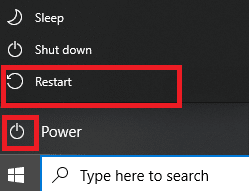
14. გახსენით ჩაშენებული ბრაუზერი თქვენს კომპიუტერში და ეწვიეთ Chrome-ის ოფიციალური საიტი ბრაუზერის ჩამოსატვირთად.
15. Დააკლიკეთ ჩამოტვირთეთ Chrome.
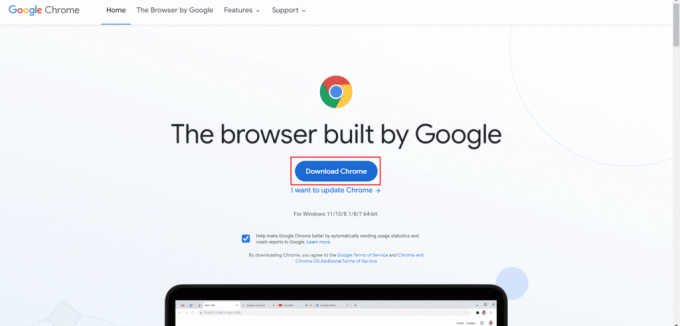
16. Ამის შემდეგ, გაუშვით დაყენების ფაილი და მიჰყევით ეკრანზე მითითებებს.
მეთოდი 11: გამოიყენეთ სხვა ბრაუზერი
თუ ზემოთ ხსენებულმა ყველა მეთოდმა ვერ დააფიქსირა 431 მოთხოვნის სათაურის ველები ძალიან დიდი, შეგიძლიათ გამოიყენოთ სხვა ბრაუზერი. შეგიძლიათ გამოიყენოთ Microsoft Edge, Safari, Firefox ან ნებისმიერი სხვა ვებ ბრაუზერი.
რეკომენდებულია:
- როგორ წაშალოთ Paytm ანგარიში
- რამდენი დრო სჭირდება Windows 10-ის ჩამოტვირთვასა და ინსტალაციას?
- 25 საუკეთესო Chrome Extensions თამაში
- Chrome-ზე წარუმატებელი ჩამოტვირთვის შეცდომის გამოსწორების 13 გზა
ვიმედოვნებთ, რომ ეს სტატია სასარგებლო იყო და თქვენ შეძელით გამოსწორება HTTP შეცდომა 431 Google Chrome-ზე. თუ ჯერ კიდევ გაქვთ შეკითხვები, გთხოვთ, ჰკითხეთ მათ ქვემოთ მოცემულ კომენტარების განყოფილებაში. ასევე, გაგვაგებინეთ, რომელი მეთოდი მუშაობდა თქვენთვის და რისი სწავლა გსურთ შემდეგში.